Cómo Crear una Historia en Facebook

Las historias de Facebook pueden ser muy divertidas de crear. Aquí te mostramos cómo puedes crear una historia en tu dispositivo Android y en tu computadora.

El texto grupal le otorga la capacidad de comunicarse fácilmente entre varias personas, lo que es especialmente útil en un entorno profesional. Sin embargo, hay momentos en los que pasa de una broma amistosa a un alboroto desagradable. La afluencia de mensajes no solo puede agotar su batería, sino que también puede consumir sus datos. ¿No puedes dejar el grupo? ¡Por supuesto que puede! Quizás.
Por un lado, dejar abruptamente un chat grupal puede ser considerado de mala educación por otras partes. No puede simplemente excusarse cuando todos sus otros parientes son miembros del grupo. Puede que lo tomen a mal.
También es posible que no pueda salir físicamente (o virtualmente en este caso). Algunas aplicaciones de mensajería en Android no te permitirán dejar el grupo pase lo que pase. La única forma de ser eliminado es pedirle al administrador del grupo que lo haga por usted.
Afortunadamente, puede optar por silenciar el chat grupal. De esta manera, no recibirá ninguna notificación del grupo, pero aún puede ver los mensajes si lo desea. Esta es una función útil proporcionada por todas las aplicaciones de mensajería para que no tenga que tomar medidas drásticas, como apagar su teléfono, para lidiar con la incapacidad de otras personas para mantener el silencio en el aire.
Primero, comenzaremos con Android Messages, la aplicación de mensajería incorporada para la mayoría de los dispositivos con sistema operativo Android, incluido Google Pixels. Esto es lo que debes hacer.
Abre la aplicación Mensajes . Si tiene problemas para encontrar la aplicación, el logotipo es un globo de diálogo blanco sobre un fondo de círculo azul.
En la pantalla de inicio de Mensajes, seleccione la conversación grupal designada que desea silenciar.
Una vez que abra las conversaciones del grupo en pantalla completa, toque el ícono de tres puntos verticales en la esquina superior derecha para abrir un menú desplegable.
Elija Personas y opciones de la lista de opciones.
Mueva el interruptor de Notificaciones a apagado. Puede activar el sonido del grupo en cualquier momento volviendo a encender el interruptor (se necesitan imágenes para estos pasos).
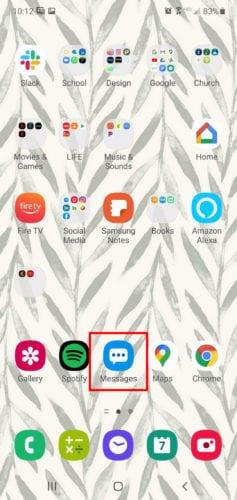
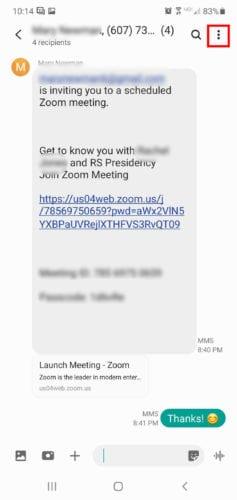
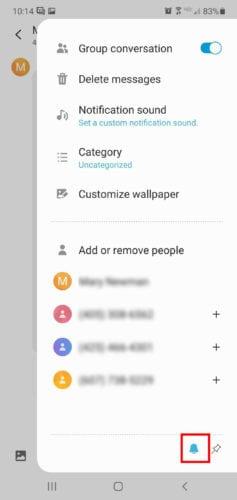
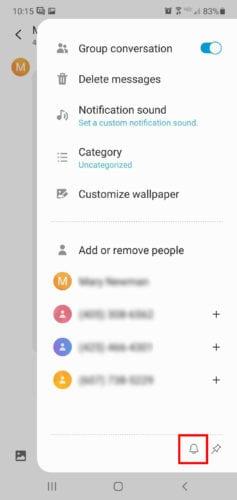
WhatsApp Messenger es una de las aplicaciones de mensajería más populares, si no la más. Con aproximadamente 2 mil millones de usuarios activos , existe una posibilidad decente de que ya tenga esta aplicación instalada en su teléfono. Para silenciar un texto grupal en WhatsApp, debe:
Abra WhatsApp , luego toque la pestaña CHATS ubicada en la parte superior de su pantalla, justo al lado del ícono de la cámara.
En la lista de grupos o conversaciones individuales, toque el grupo que desea silenciar.
Haga clic en el icono de los tres puntos verticales en la esquina superior derecha de la pantalla una vez que la conversación del grupo se muestre por completo.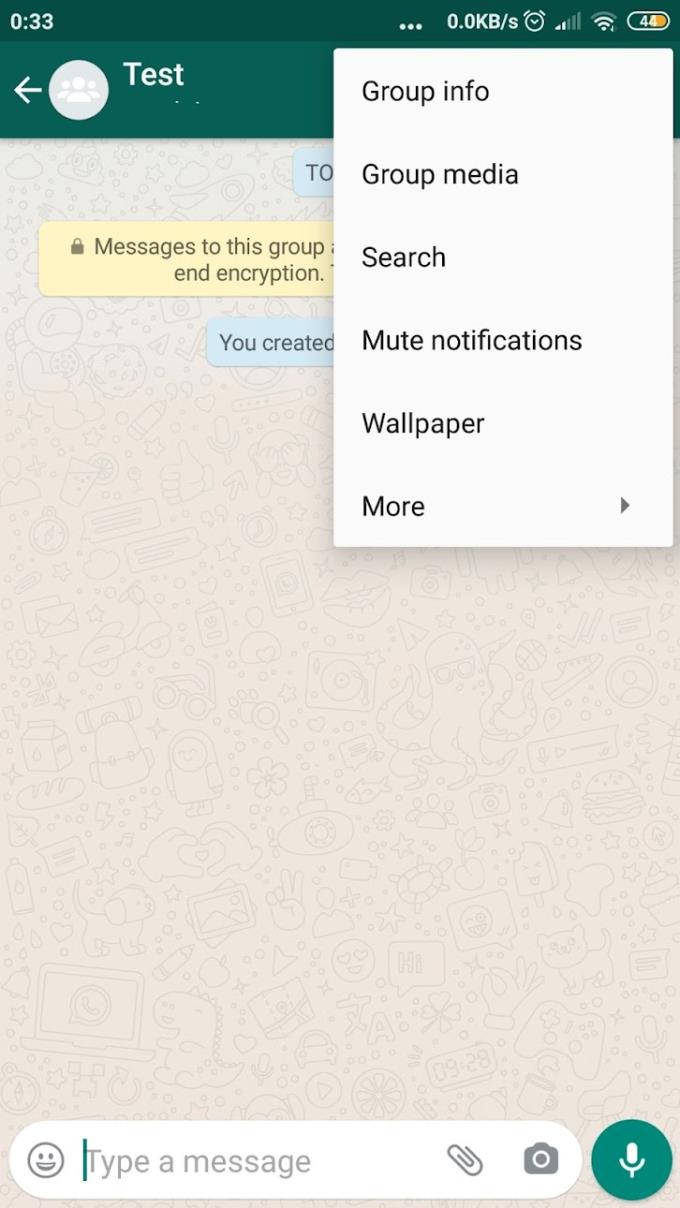
Seleccione Silenciar notificaciones en el menú desplegable.
Con WhatsApp, puede elegir cuánto tiempo desea mantener el chat grupal en silencio. Si simplemente necesita silenciar al grupo momentáneamente durante una reunión o clase importante, la opción de 8 horas probablemente sea suficiente. De lo contrario, si cree que el grupo lo molestará durante mucho tiempo, la opción de 1 semana o 1 año podría ser la solución.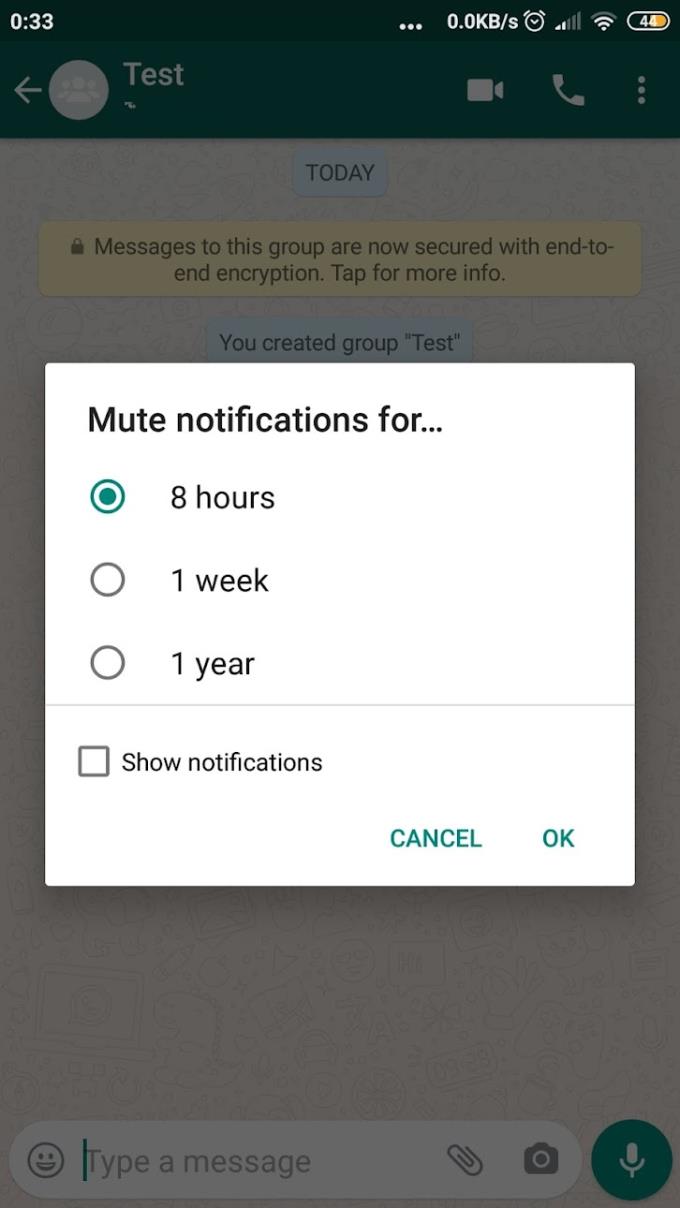
Asegúrese de que Mostrar notificaciones no esté marcado. Si marca la casilla en su lugar, los mensajes grupales le llegarán a través de la barra de notificaciones. Sin embargo, no recibirá ningún tipo de alerta sonora.
Una vez que esté satisfecho con su opción, toque Aceptar .
Puede reactivar el texto de cualquier grupo tocando el mismo icono de tres puntos verticales y seleccionando Activar notificaciones .
Además, con WhatsApp, también puede salir de un chat grupal si es necesario.
En la pestaña CHATS , toque el grupo del que desea salir.
Una vez que la conversación del grupo esté abierta, toque el nombre del grupo en la pantalla superior para ver la información del grupo.
Desplácese hacia abajo hasta el final y seleccione Salir de grupo .
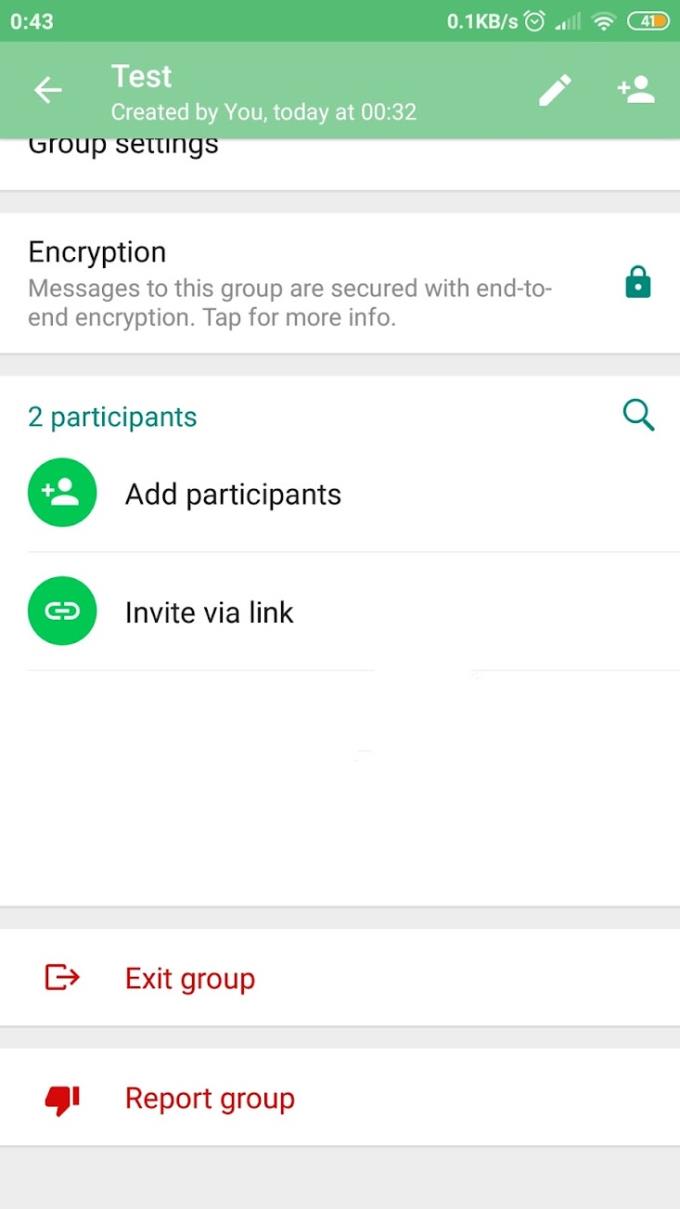
Toque Salir .
Telegram es también una famosa aplicación de mensajería con más de 500 millones de descargas en PlayStore. La aplicación es bien conocida, especialmente como plataforma de chat grupal. Ser parte de un grupo con miles de miembros no es algo poco común en Telegram. Si eres miembro de uno de estos grupos y te parece demasiado:
Abre la aplicación Telegram .
Seleccione el grupo que desea silenciar en la pantalla de inicio.
Luego, toque el ícono de tres puntos verticales en la parte superior derecha de la pantalla.
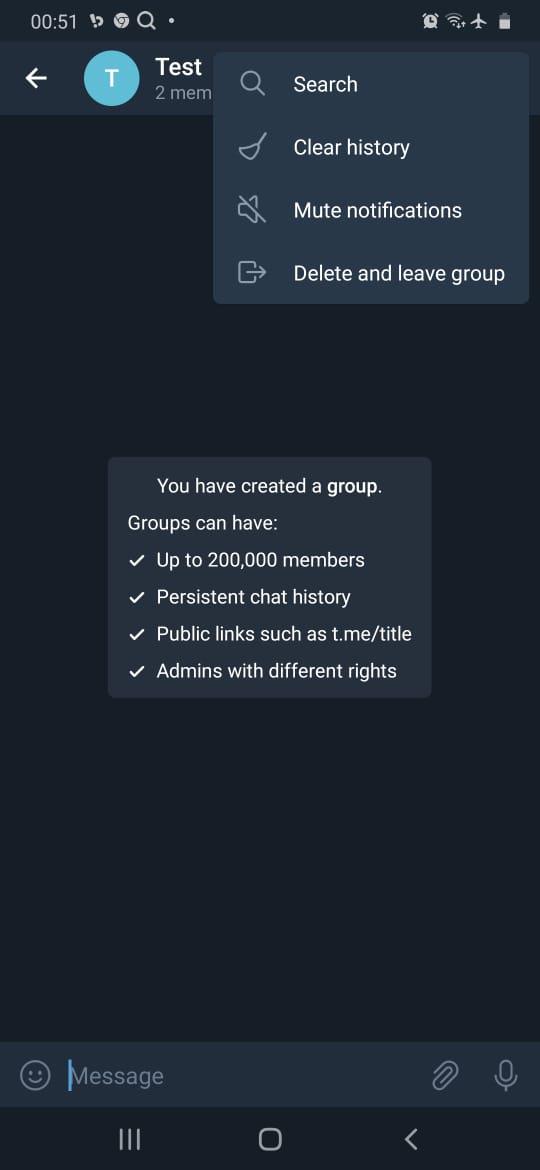
Toque Silenciar notificaciones , luego elija durante cuánto tiempo desea silenciar la conversación.
Si desea silenciar permanentemente las notificaciones del grupo, seleccione Desactivar .
Cuando alguien sale de un grupo, todos los demás miembros pueden verlo. En la época actual, esto puede hacer que las cosas sean un poco incómodas. La conectividad de las redes sociales se toma casi tan en serio como la interacción en persona. Es por eso que optar por silenciar un chat grupal es una excelente alternativa para mitigar cualquier posible problema.
Las historias de Facebook pueden ser muy divertidas de crear. Aquí te mostramos cómo puedes crear una historia en tu dispositivo Android y en tu computadora.
Aprende a desactivar los molestos videos que se reproducen automáticamente en Google Chrome y Mozilla Firefox con este tutorial.
Resuelve el problema en el que la Samsung Galaxy Tab S8 está atascada en una pantalla negra y no se enciende.
Lee ahora para aprender a borrar música y videos de Amazon Fire y tabletas Fire HD para liberar espacio, desordenar o mejorar el rendimiento.
Un tutorial que muestra dos soluciones sobre cómo evitar permanentemente que las aplicaciones se inicien al arrancar en tu dispositivo Android.
Este tutorial te muestra cómo reenviar un mensaje de texto desde un dispositivo Android usando la aplicación de Mensajería de Google.
Cómo habilitar o deshabilitar las funciones de corrección ortográfica en el sistema operativo Android.
¿Te preguntas si puedes usar ese cargador de otro dispositivo con tu teléfono o tablet? Esta publicación informativa tiene algunas respuestas para ti.
Cuando Samsung presentó su nueva línea de tabletas insignia, había mucho por lo que emocionarse. No solo el Galaxy Tab S9 y S9+ traen las mejoras esperadas, sino que Samsung también introdujo el Galaxy Tab S9 Ultra.
¿Te encanta leer libros electrónicos en las tabletas Amazon Kindle Fire? Aprende cómo agregar notas y resaltar texto en un libro en Kindle Fire.






